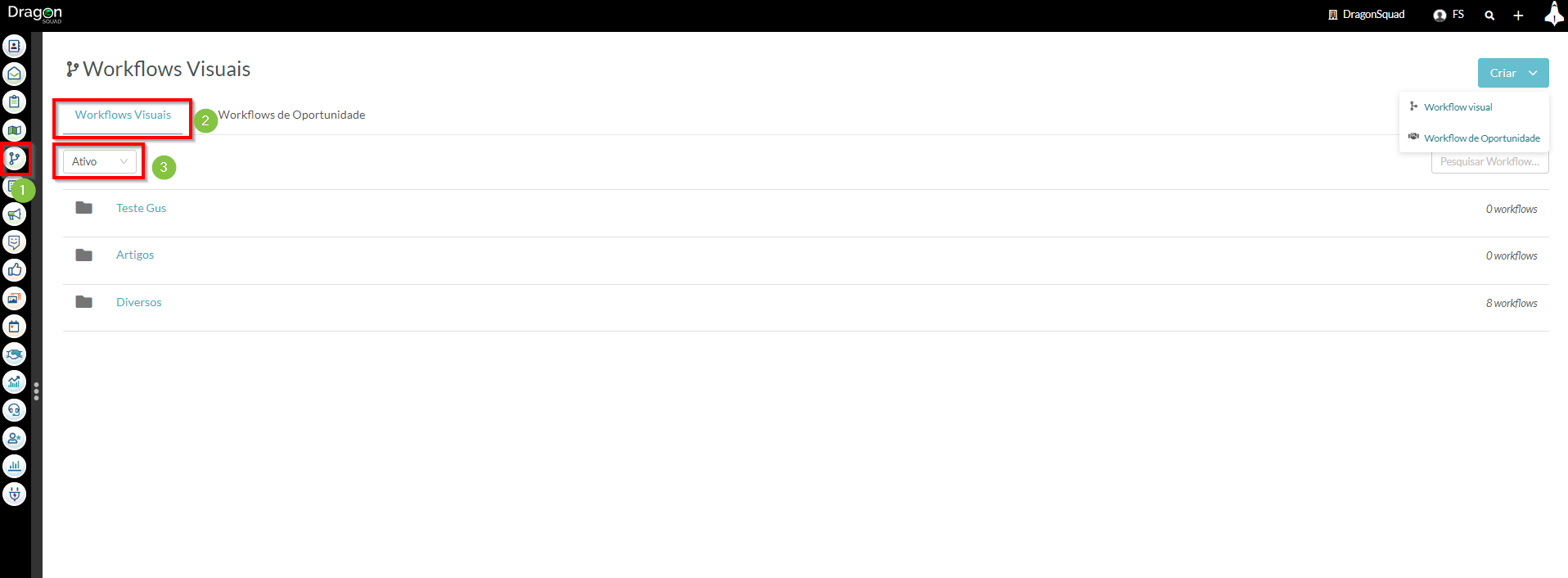Criando Workflows Visuais para Novas Oportunidades
Última atualização: 11 de novembro de 2024
O Construtor de Workflows Visuais do Constant Contact Lead Gen & CRM oferece os meios para automatizar como você gera novas oportunidades.
Este artigo detalhará como criar automações de novas oportunidades através do Construtor de Workflows Visuais do Lead Gen & CRM.
Conteúdo do Artigo
| Administradores | ✓ | |
| Gerentes de Empresa | ✓ | |
| Gerentes de Marketing | ✓ | |
| Gerentes de Vendas | ||
| Vendedores | ||
| Vendedores Jr. |
Criando e Editando Novos workflows
Você pode criar e editar automações usando um workflow visual que trata de como novas oportunidades são criadas.
Criando Fluxos de Trabalho
- Clique em Automação > Workflows Visuais na barra de ferramentas à esquerda.
- Clique em Criar > Workflow Visual.
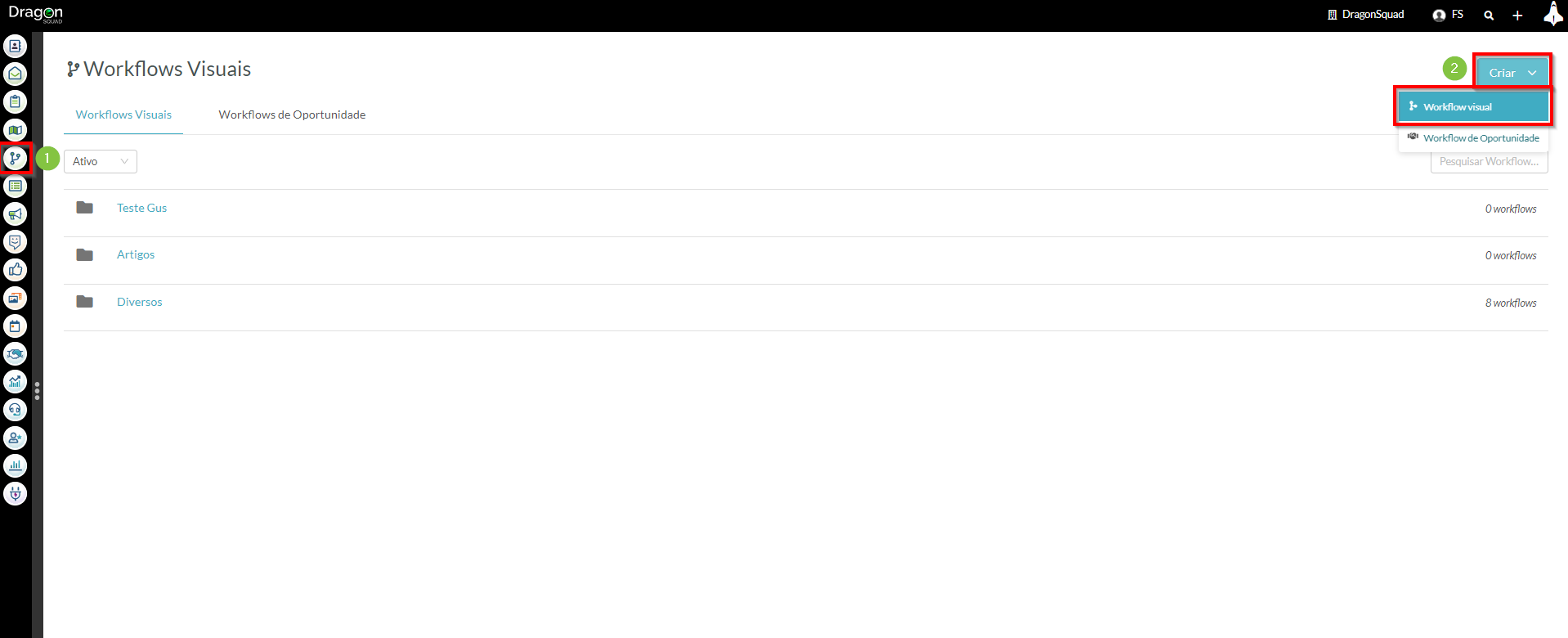
- Insira um nome para o workflow.
- Clique em OK.
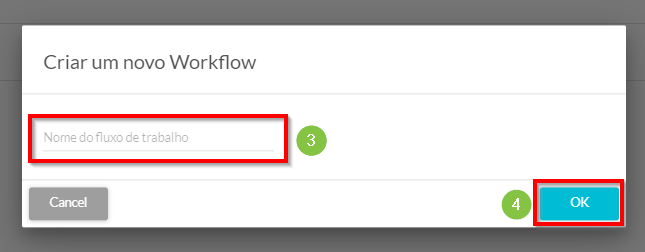
- Clique em + Adicionar > Acionador sob Iniciar ou um ramo de workflow aplicável.

- Selecione o gatilho desejado e configure seus detalhes.
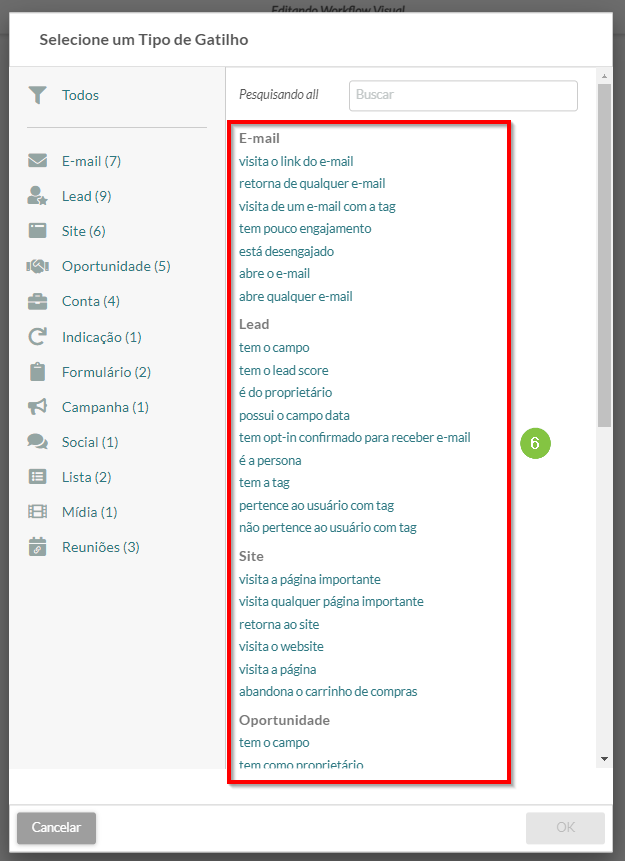
O gatilho que você selecionar determinará como a automação da oportunidade é iniciada. Refer-se aos seguintes artigos de ajuda para mais informações sobre gatilhos:
- Entendendo Gatilhos, Filtros e Ações em Automação
- Entendendo a Ramificação do Workflow Visual
- Criando Workflows Visuais
Editando Workflows
- Clique em Automação > Workflows Visuais na barra de ferramentas à esquerda.
- Clique na aba Workflows Visuais.
- Clique no menu suspenso Atividade e selecione Ativo ou Inativo.
- Nota: A localização de um workflow no menu suspenso Atividade depende de se ele foi anteriormente definido como Ativo.
- Clique no nome do workflow desejado.
Criando Novas Oportunidades via Automação
Você pode usar workflows visuais para gerar informações sobre novas oportunidades e associar essas novas oportunidades a um usuário ou pipeline. Dependendo dos gatilhos e filtros que você definir dentro da automação, as oportunidades criadas podem ser colocadas em qualquer pipeline disponível e em qualquer estágio disponível dentro desse pipeline.
- Clique em + Adicionar > Ação sob o acionador adicionado no workflow criado.
- Clique em criar nova oportunidade sob Sales Optimizer.
- Importante: Essas ações para novas oportunidades estão disponíveis através de workflows visuais e não em workflows de oportunidades.

- Importante: Essas ações para novas oportunidades estão disponíveis através de workflows visuais e não em workflows de oportunidades.
- Insira o nome do proprietário do lead desejado no campo de texto Atribuir ao proprietário do lead.
- Selecione uma das seguintes opções de Nome da Conta:
- Para novas contas, gerar automaticamente o nome
- Usar o seguinte prefixo mais um timestamp
- Se Usar o seguinte prefixo mais um timestamp for selecionado, insira o prefixo desejado no campo de texto Exemplo.
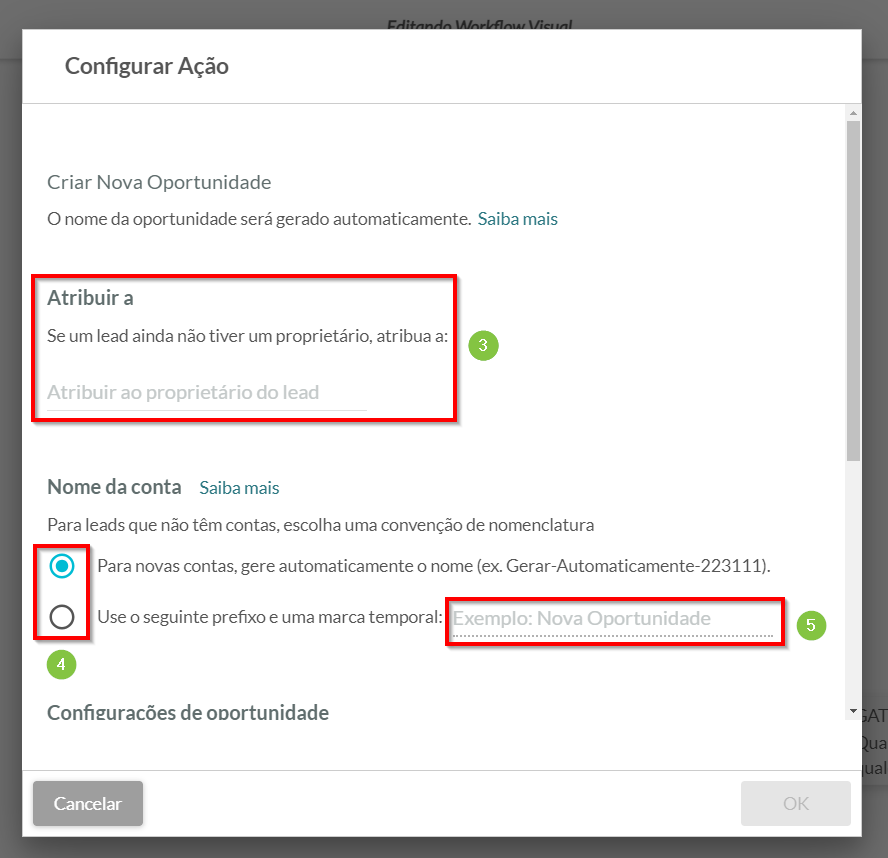
- Insira o pipeline desejado no campo de texto Pipeline.
- Insira o estágio desejado no campo Estágio do Pipeline.
- Selecione o status inicial da oportunidade no campo Status:
- Fechado Ganho
- Fechado Perdido
- Aberto
- Arquivado
- Insira o valor monetário da oportunidade no campo Valor Total.
- Insira um número para quanto tempo até a oportunidade fechar no campo Número.
- Selecione a unidade de tempo da data de fechamento no menu suspenso Dias.
- Clique em OK.
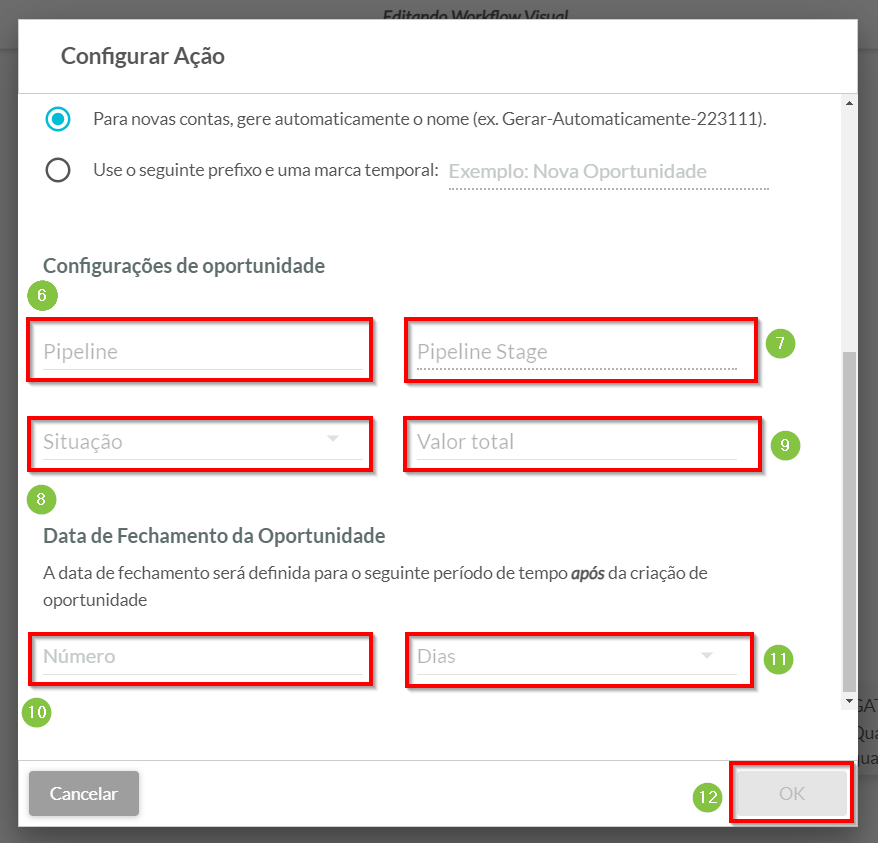
- Complete o workflow com outros gatilhos, filtros, atrasos ou ações. Uma vez completo, altere o workflow para Ativo.
Sobre Atrasos de Tempo
Se você quiser agendar um evento para ocorrer um certo tempo após a automação ser acionada, você precisará adicionar atrasos de tempo à sua automação de lembrete.
Se não houver atrasos de tempo anexados à ação relevante, a ação será agendada no mesmo dia em que a automação foi acionada.
Se houver um atraso de tempo anexado à ação, a ação será agendada por um período especificado no futuro a partir do momento em que a automação foi acionada.
Além disso, para certas ações—como adicionar uma tarefa de vendas—aparecerem em uma oportunidade como resultado do Sales Optimizer, você deve adicionar um atraso de tempo ao fluxo de trabalho.